2022 PEUGEOT 308 radio bluetooth
[x] Cancel search: radio bluetoothPage 209 of 260

207
PEUGEOT i-Connect Advanced - PEUGEOT i-Connect
10Osobní údaje potřebné k používání
připojených služeb jsou odeslány
poskytovatelům těchto služeb.
„Sdílení dat “
Tento režim umožňuje vozidlu externě
přenášet všechny osobní údaje potřebné pro
jednotlivé platné dostupné připojené služby
s
výjimkou údajů o poloze vozidla (např.
souřadnice GPS).
Některé připojené služby nemusejí bez
údajů o poloze vozidla fungovat.
„Soukromý režim“
Tento režim neumožňuje vozidlu vysílat
osobní údaje mimo vozidlo.
Připojené služby budou provádět pouze
místní zpracování uvnitř vozidla
s
omezenými funkcemi.
Tento režim se nebude používat u řízených funkcí (tísňové nebo
asistenční volání) nebo u
specifických
komerčních služeb, s
jejichž podmínkami
uživatel souhlasil (připojený alarm).
Pokud se vozidlo používá pro profesionální
účely nebo pod podmínkami specifických
smluv (firemní flotila, státní správa apod.),
nebudou některé režimy soukromí uživateli na
obrazovce dostupné v
závislosti na potřebách
sdílení údajů těchto služeb. Režim změníte tak, že potáhnutím prstem dolů
z
horního okraje dotykové obrazovky zobrazíte
všechna rychlá nastavení.
Stiskněte toto tlačítko a vyberte
požadovaný režim. Režim se zvýrazní.
NEBO
Stiskněte aplikaci „Nastavení “.
Zvolte položku „ Konektivita“ v
seznamu.
Vyberte položku „Nastavení soukromí“.
Zvolte režim.
Webový portál
Při prvním použití vozidla po jeho pořízení
je uživatel vyzván k výběru země pobytu pro
použití webového portálu.
Není-li země vybrána, uloží se upozornění do
centra upozornění. Jakmile země vybrána je,
upozornění se skryje. Všechna upozornění
zobrazíte posunutím prstu shora dolů na
dotykové obrazovce.
Výběr země je potřeba pro použití dostupných
webových aplikací.
Stiskněte aplikaci „Nastavení “.
Zvolte položku „ Připojené služby “ v
seznamu.
Vyberte zemi.
Při prvním použití se systém propojí
s vaším profilem přes připojené mobilní
zařízení. Připojené mobilní zařízení slouží jako
přístupový klíč k uloženým osobním údajům.
Nejprve zaktivujte funkci Bluetooth® mobilního
zařízení.
Vyberte požadovanou aplikaci, v
případě
potřeby bude vyžadováno ověření. Toto ověření
bude uloženo pro budoucí použití přes mobilní
zařízení připojené k
aktuálnímu profilu.
Není-li mobilní zařízení připojeno k
aktuálnímu
profilu nebo je-li používán profil Host, bude při
každém použití vyžadováno ověření.
Je-li používán profil „Host“, bude při
každém použití vyžadována identifikace.
Aktualizace systému
Vzdálená správa zařízení a vzdálená
aktualizace softwaru a firmwaru
Nedílnou součástí služby sloužící k
plnění
smluv na připojené služby je povinná správa
zařízení, stejně jako povinná aktualizace
softwaru a
firmwaru spojeného s výše
zmíněnou připojenou službou, která bude
prováděna vzdáleně, konkrétně pomocí
technologie OTA (Over the Air).
Za tímto účelem je při každém zapnutí
zapalování navázáno přes rádiovou síť
zabezpečené připojení mezi vozidlem
a
serverem pro správu zařízení výrobce,
pokud je k
dispozici mobilní telefonní síť.
V
závislosti na výbavě vozidla musí být
konfigurace připojení nastavena na „Připojené
vozidlo“, aby se bylo možné připojit k
rádiové
síti.
Page 211 of 260

209
PEUGEOT i-Connect Advanced - PEUGEOT i-Connect
10Uspořádání widgetů na domovské
stránce (HOME)
Chcete-li prvek Widget přesunout, stiskněte a
podržte jej, a pak jej přetáhněte na požadované
místo.
Přidání stránky
Chcete-li přidat stránku, stiskněte
„Strana“ na levé straně obrazovky.
Pro návrat na předchozí stránku stiskněte
šipku zpět.
Odstranění prvku Widget
Chcete-li prvek Widget přesunout do
koše, stiskněte a podržte jej, a pak jej
přetáhněte do koše.
Personalizace přístrojové
desky
Stiskněte tužku v části „Upravit
informace řidiče “.
Úprava uspořádání různých prvků Widget se
zobrazuje na přístrojové desce v
reálném čase.
Widget je zmenšené okno aplikace nebo
služby.
Přidání prvku Widget
Chcete-li přidat prvek Widget, stiskněte
„Widget“ na levé straně obrazovky.
Nebo
Stiskněte jedno z těchto tlačítek na
obrazovce.
V
yberte požadovaný prvek Widget.
Pro návrat na předchozí stránku stiskněte
šipku zpět.
Odstranění prvku Widget
Chcete-li prvek Widget přesunout do
koše, stiskněte a podržte jej, a pak jej
přetáhněte do koše.
Personalizace i-Toggles
(v závislosti na výbavě)
Na centrální obrazovce zobrazte stránku
obsahující tlačítko, které chcete zahrnout.
Tito zástupci umožňují přístup k aplikaci
(stránka klimatizace, stránka rádia atd.)
nebo provedení akce (nastavení teploty na
21
°C, volání vybraného kontaktu v adresáři
atd.).
Stiskněte a podržte zástupce, kterého
chcete nahradit.
Na centrální obrazovce se zobrazí panel se
všemi možnými zástupci v rámečcích.
O
dalším prováděném kroku vás také bude
informovat oznámení.
Vyberte nového požadovaného zástupce.
Zástupce se zduplikuje v
oblasti i-Toggles
a
nahradí toho, který byl původně vybrán.
Zároveň o
tom budete informováni pomocí
upozornění.
Stisknutím tohoto tlačítka nebo hlavního
tlačítka „Domov“ můžete tuto funkci
kdykoli ukončit.
Ovládací prvky na volantu
Hlasové ovládání:
Krátký stisk, hlasové příkazy systému
(v
závislosti na výbavě).
Dlouhý stisk, hlasové příkazy smartphonu
připojeného pomocí Bluetooth
® či Mirror Screen®
(Apple® CarPlay®/Android Auto) přes systém.Zvýšení hlasitosti.
Snížení hlasitosti.
Ztlumení zvuku: dlouhé stisknutí na
tlačítko snížení hlasitosti.
Zapnutí zvuku stisknutím jednoho ze dvou
tlačítek hlasitosti.
Příchozí hovor (krátké stisknutí):
zvednutí hovoru.
Probíhající hovor (krátké stisknutí): zavěšení.
Příchozí hovor (dlouhé stisknutí): zamítnutí
příchozího hovoru.
Mimo hovor (krátké stisknutí): přístup
k
protokolu hovorů telefonu připojeného přes
Bluetooth
®.
Mirror Screen® připojen (krátké stisknutí):
přístup k
promítnutému pohledu aplikace
telefonu v
zařízení Mirror Screen
®.Rádio: automatické vyhledání
předchozí / následující stanice
Page 213 of 260

2 11
PEUGEOT i-Connect Advanced - PEUGEOT i-Connect
10hovor, další již spuštěné rozpoznávání hlasu
smartphonu).
Volba otevření rozpoznávání hlasu:
►
Řekněte „OK Peugeot“.
nebo
►
Stiskněte tlačítko umístěné na volantu.
nebo
►
Stiskněte tlačítko na dotykové obrazovce.
Abyste zajistili, že hlasové příkazy budou systémem vždy rozeznány, dodržujte tato
doporučení:
–
Mluvte přirozeným jazykem a
normálním
hlasem bez rozdělování jednotlivých slov
nebo zvyšování hlasu.
–
Po otevření rozpoznávání hlasu pomocí
tlačítka na volantu nebo tlačítka na dotykové
obrazovce vždy počkejte na „pípnutí“
(zvukový signál), než začnete mluvit. Pokud
je rozpoznávání hlasu otevřeno přes „OK
Peugeot“, neozve se žádné „pípnutí“.
–
Pro optimální funkci doporučujeme, abyste
zavřeli okna a
střešní okno (v závislosti na
výbavě), aby nedošlo k
jakémukoli rušení
zvenku, a
také vypnuli ventilaci.
–
Před vyslovením hlasových příkazů
požádejte ostatní cestující, aby nemluvili.
Příklad hlasových příkazů pro klimatizaci:
„raise the fan speed“
„Turn on air conditioning“
„i'm too hot“
Příklad hlasových příkazů pro rádio a
média:
„I want to listen to michael jackson“
„switch to radio“
„tune to 88.5“
Hlasové příkazy pro média jsou
k dispozici pouze s připojením USB
Příklad hlasových příkazů pro navigaci:
„navigate home“
„Navigate me to gabrielle's house“
„search for public parking nearby“
V závislosti na zemi/oblasti lze zadávat
pokyny pro cílové místo (adresu)
v
jazyce zkonfigurovaném pro systém.
Příklad hlasových příkazů pro telefon:
„Call Matthew's mobile“
„call 0113 345 9869“
„Call jonathan“
Není-li připojen žádný telefon přes
Bluetooth®, hlasová zpráva upozorní:
„Connect a telephone by Bluetooth®“ (Připojte
telefon přes Bluetooth), a hlasová relace se
ukončí.
Příklad hlasových příkazů pro počasí:
„do i need a raincoat“
„how is the weather tonight“
„what is today's humidity level“
Navigace
Úvodní obrazovka navigace
(v závislosti na výbavě)
Přístup k dalším videím
https://www.tomtom.com/
PSAGroup-Connected-Nav
Stisknutím aplikace „Navigace“ zobrazíte
úvodní obrazovku navigace.
Stisknutím tlačítka „Hledat“ zadáte
adresu či název.
Stisknutím tohoto tlačítka zobrazíte hlavní
nabídku různých možností.
Stisknutím tohoto tlačítka zobrazíte režim
3D/2D.
Postupnými stisky tohoto tlačítka vyberete
„Zvuk zaktivován“, „Pouze výstrahy“
a
„Tichý“.
Stisknutím tlačítek „plus“ / „mínus“ se
přiblížíte či oddálíte, nebo použijte dva
prsty na obrazovce.
Hlavní nabídka
Stisknutím aplikace „Navigace“ zobrazíte
úvodní obrazovku navigace.
Page 217 of 260

215
PEUGEOT i-Connect Advanced - PEUGEOT i-Connect
10V zájmu zajištění optimálního bezdrátového
připojení doporučujeme, abyste svůj
smartphone neumísťovali příliš blízko k
jiným
sítím Wi-Fi, ke kterým se může připojit
automaticky.
Připojte smartphone k systému pomocí
konektoru USB kompatibilního s funkcí
Mirror Screen
®.
Android Auto se automaticky spustí několik
sekund po sestavení připojení USB. Při
stojícím vozidle musí být pro první připojení na
smartphonu proveden ověřovací postup.
Když je smartphone připojen pomocí kabelu
USB, dobíjí se.
K dispozici je pouze jeden konektor USB
umožňující připojení Mirror Screen®
(Android Auto). Další informace najdete
v
kapitole Ergonomie a
komfort – Vnitřní
uspořádání.
Pro zajištění optimálního výkonu
doporučujeme používat originální kabel USB
zařízení, pokud možno s
minimální délkou.
Bezdrátové připojení zařízení Android Auto lze
inicializovat z
nabídky „ Moje zaříz.“.
Nejprve zaktivujte funkci Bluetooth
® smartphonu.Stiskněte aplikaci „Nastavení “.
Zvolte záložku „Konektivita“ v seznamu.
Výběrem možnosti „Moje zaříz.“ zobrazte
zařízení, které má být připojeno k funkci
Android Auto. Pokud již bylo zařízení připojeno k
systému
přes Bluetooth
®, vyberte nastavení zařízení
ze seznamu známých zařízení a zvolte funkci
Android Auto jako režim bezdrátového připojení.
Pokud ještě zařízení k
systému připojeno nebylo,
bude nutné jej spárovat; viz kapitola „Připojení
Bluetooth
®“.
Systém zjistí, je-li smartphone kompatibilní
s
funkcí Android Auto, a nabídne se k němu
připojit po postupu spárování.
Následné automatické připojení smartphonu
vyžaduje aktivaci Bluetooth
® na vašem zařízení.Jakmile se připojení sestaví, stisknutím
tohoto tlačítka zobrazíte rozhraní
„Android Auto“.
Stiskněte a podržte tlačítko ovládacích
prvků na volantu, vyřčením „OK Google“
zahájíte hlasové příkazy smartphonu.
Média
Změna zdroje
Stiskněte aplikaci „Média“.
Stisknutím tohoto tlačítka změníte zdroj
(rádio, streamování zvuku přes zásuvku
USB, Bluetooth
® či Mirror Screen®).
Výběr stanice rádia
Stiskněte aplikaci „Média“.
Zvolte záložku „Přehrávač “ v
seznamu.
Stisknutím jednoho z tlačítek
spusťte automatické vyhledávání
rozhlasových stanic.
Nebo
Pomocí posuvníku ručně vyhledejte vyšší
nebo nižší vlnové frekvence.
Nebo
Stiskněte toto tlačítko.
Na virtuální klávesnici zadejte hodnotu
frekvence.
Stiskněte toto tlačítko pro potvrzení.
Seznam stanic je k dispozici stisknutím záložky
„Stanice“.
Stisknutím „Ztišit“ zaktivujete /
deaktivujete zvuk.
Příjem rádia může být rušen el.
zařízením, které nebylo schváleno
výrobcem, jako je nabíječka se zásuvkou
USB, která je zapojena do 12V zásuvky.
Okolní prostředí (kopce, budovy, tunely,
podzemní parkoviště atd.) může blokovat
příjem i v
režimu RDS. Tento jev je při šíření
rádiových vln normální a nelze jej považovat
za jakoukoli poruchu systému.
Uložení stanice rádia
Zvolte stanici.Stiskněte aplikaci „Média“.
Zvolte záložku „Přehrávač “ v
seznamu.
Page 229 of 260
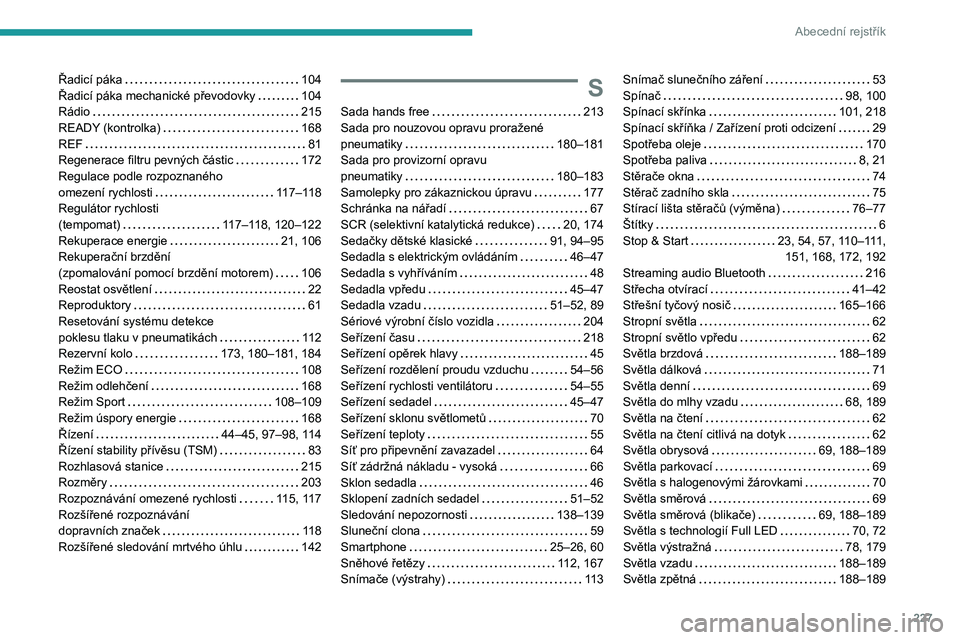
227
Abecední rejstřík
Řadicí páka 104
Řadicí páka mechanické převodovky
104
Rádio
215
READY (kontrolka)
168
REF
81
Regenerace filtru pevných částic
172
Regulace podle rozpoznaného
omezení rychlosti
117–118
Regulátor rychlosti
(tempomat)
117–118, 120–122
Rekuperace energie
21, 106
Rekuperační brzdění
(zpomalování pomocí brzdění motorem)
106
Reostat osvětlení
22
Reproduktory
61
Resetování systému detekce
poklesu tlaku v pneumatikách
112
Rezervní kolo
173, 180–181, 184
Režim ECO
108
Režim odlehčení
168
Režim Sport
108–109
Režim úspory energie
168
Řízení
44–45, 97–98, 114
Řízení stability přívěsu (TSM)
83
Rozhlasová stanice
215
Rozměry
203
Rozpoznávání omezené rychlosti
115, 117
Rozšířené rozpoznávání
dopravních značek
118
Rozšířené sledování mrtvého úhlu
142S
Sada hands free 213
Sada pro nouzovou opravu proražené
pneumatiky
180–181
Sada pro provizorní opravu
pneumatiky
180–183
Samolepky pro zákaznickou úpravu
177
Schránka na nářadí
67
SCR (selektivní katalytická redukce)
20, 174
Sedačky dětské klasické
91, 94–95
Sedadla s elektrickým ovládáním
46–47
Sedadla s vyhříváním
48
Sedadla vpředu
45–47
Sedadla vzadu
51–52, 89
Sériové výrobní číslo vozidla
204
Seřízení času
218
Seřízení opěrek hlavy
45
Seřízení rozdělení proudu vzduchu
54–56
Seřízení rychlosti ventilátoru
54–55
Seřízení sedadel
45–47
Seřízení sklonu světlometů
70
Seřízení teploty
55
Síť pro připevnění zavazadel
64
Síť zádržná nákladu - vysoká
66
Sklon sedadla
46
Sklopení zadních sedadel
51–52
Sledování nepozornosti
138–139
Sluneční clona
59
Smartphone
25–26, 60
Sněhové řetězy
112, 167
Snímače (výstrahy)
113
Snímač slunečního záření 53
Spínač
98, 100
Spínací skřínka
101, 218
Spínací skříňka / Zařízení proti odcizení
29
Spotřeba oleje
170
Spotřeba paliva
8, 21
Stěrače okna
74
Stěrač zadního skla
75
Stírací lišta stěračů (výměna)
76–77
Štítky
6
Stop &
Start
23, 54, 57, 110–111,
151, 168, 172, 192
Streaming audio Bluetooth
216
Střecha otvírací
41–42
Střešní tyčový nosič
165–166
Stropní světla
62
Stropní světlo vpředu
62
Světla brzdová
188–189
Světla dálková
71
Světla denní
69
Světla do mlhy vzadu
68, 189
Světla na čtení
62
Světla na čtení citlivá na dotyk
62
Světla obrysová
69, 188–189
Světla parkovací
69
Světla s halogenovými žárovkami
70
Světla směrová
69
Světla směrová (blikače)
69, 188–189
Světla s technologií Full LED
70, 72
Světla výstražná
78, 179
Světla vzadu
188–189
Světla zpětná
188–189